Das Werkzeug Punkte entlang der Linie  erstellt Punkt-Features in festgelegten Intervallen entlang eines ausgewählten Polylinien-Features. Punkt-Features speichern genau einen Koordinatensatz für jedes Feature. Sie können für die Darstellung von Fahrzeugen, relevanten Personen oder Zugangskontrollpunkten verwendet werden (andere Beispiele sind willkommen). Dieses Werkzeug ist in der Werkzeugleiste "Kartenansicht" verfügbar, wenn der Bearbeitungsmodus aktiviert ist.
erstellt Punkt-Features in festgelegten Intervallen entlang eines ausgewählten Polylinien-Features. Punkt-Features speichern genau einen Koordinatensatz für jedes Feature. Sie können für die Darstellung von Fahrzeugen, relevanten Personen oder Zugangskontrollpunkten verwendet werden (andere Beispiele sind willkommen). Dieses Werkzeug ist in der Werkzeugleiste "Kartenansicht" verfügbar, wenn der Bearbeitungsmodus aktiviert ist.
Beachten Sie bei der Verwendung dieses Werkzeugs Folgendes:
- Sie können die Anzahl der Features oder die Entfernung zwischen den Features angeben.
- Punkt-Features mit Z-Wert-Unterstützung werden Z-Werte basierend auf den aktuellen Höheneinstellungen zugewiesen.
- Dieses Werkzeug ist nicht für Multipoint-Feature-Layer verfügbar.
Festlegen der Anzahl an Features
Auf der Registerkarte Anzahl der Punkte  wird eine bestimmte Anzahl von Punkt-Features erstellt, die gleichmäßig entlang eines ausgewählten Polylinien-Features verteilt sind. Das Werkzeug berechnet die Entfernung zwischen jedem Feature. Das Erstellen von Punkt-Features an einem Ende des ausgewählten Features ist optional.
wird eine bestimmte Anzahl von Punkt-Features erstellt, die gleichmäßig entlang eines ausgewählten Polylinien-Features verteilt sind. Das Werkzeug berechnet die Entfernung zwischen jedem Feature. Das Erstellen von Punkt-Features an einem Ende des ausgewählten Features ist optional.
- Fügen Sie Daten hinzu, und konfigurieren Sie die Bearbeitungseinstellungen.
Stellen Sie sicher, dass der Feature-Layer, den Sie bearbeiten, bearbeitbar ist, dass das der aktiven Karte zugewiesene Koordinatensystem für die Art der von Ihnen durchgeführten Bearbeitungen geeignet ist und dass das Fangen so konfiguriert ist, dass Sie effizient und genau arbeiten können.
- Klicken Sie auf der Registerkarte Karte in der Gruppe Features auf Bearbeiten
 .
. - Klicken Sie im Bereich Inhalt auf einen Punkt-Feature-Layer.
- Klicken Sie in der Werkzeugleiste "Kartenansicht" auf Punkte entlang der Linie
 .
.Der Bereich Features erstellen wird angezeigt.
- Klicken Sie unter Features erstellen auf die Registerkarte Anzahl Punkte
 .
. - Wählen Sie ein Linien-Feature in der Karte aus.
Das Feature wird in der Karte hervorgehoben, und Pfeile zeigen seine Von-Nach-Richtung an.
Die Länge des ausgewählten Features wird im Bereich angezeigt. Klicken Sie zum Ändern der Einheiten auf den Dropdown-Pfeil für die Einheiten.
Um die Auswahl zu ändern, klicken Sie auf die Karte, und ziehen Sie den Mauszeiger zu einem anderen Feature. Wenn mehr als ein Feature ausgewählt ist, klicken Sie in der Bereichsauswahlansicht für jedes unerwünschte Feature auf Auswahl aufheben
 .
. - Aktivieren oder deaktivieren Sie im Abschnitt Weitere Punkte die folgenden optionalen Einstellungen, um Punkt-Features am Anfang oder Ende des Features zu erstellen.
Am Linienbeginn Erstellt ein Punkt-Feature am Beginn des Linien-Features.
Am Linienende Erstellt ein Punkt-Feature am Ende des Linien-Features.
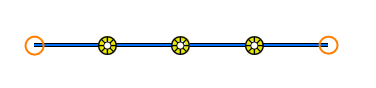
- Geben Sie in das Feld Anzahl der Punkte die Anzahl der Punkt-Features mit gleichem Abstand ein, die Sie erstellen möchten.
Das Werkzeug berechnet die Entfernung zwischen jedem Feature.
- Klicken Sie auf Erstellen.
- Klicken Sie auf der Werkzeugleiste Kartenansicht auf Alle Änderungen speichern.
Klicken Sie optional auf dem Menüband in der Gruppe Änderungen verwalten auf Alle Änderungen speichern
 .
.Sie können auch auf dem Menüband in der Gruppe Änderungen verwalten auf Alle Änderungen speichern
 klicken.
klicken. - Klicken Sie auf der Registerkarte Bearbeiten in der Gruppe Schließen auf Bearbeitungsmodus schließen
 .
.Sie können auch die Bearbeitung fortsetzen, bis Sie den Bearbeitungsmodus schließen möchten.
Sie können auch die Bearbeitung fortsetzen, bis Sie den Bearbeitungsmodus schließen möchten.
Bearbeitungsmodus ist aktiviert, und auf dem Menüband wird die Registerkarte Bearbeiten angezeigt.
Angeben einer konstanten Entfernung
Über die Registerkarte Gleiche Entfernung  werden Punkt-Features erstellt, die in einem bestimmten Abstand gleichmäßig entlang eines ausgewählten Polylinien-Features verteilt sind. Das Werkzeug berechnet die Anzahl der Features. Das Erstellen von Punkt-Features an einem Ende des ausgewählten Features ist optional.
werden Punkt-Features erstellt, die in einem bestimmten Abstand gleichmäßig entlang eines ausgewählten Polylinien-Features verteilt sind. Das Werkzeug berechnet die Anzahl der Features. Das Erstellen von Punkt-Features an einem Ende des ausgewählten Features ist optional.
- Fügen Sie Daten hinzu, und konfigurieren Sie die Bearbeitungseinstellungen.
Stellen Sie sicher, dass der Feature-Layer, den Sie bearbeiten, bearbeitbar ist, dass das der aktiven Karte zugewiesene Koordinatensystem für die Art der von Ihnen durchgeführten Bearbeitungen geeignet ist und dass das Fangen so konfiguriert ist, dass Sie effizient und genau arbeiten können.
- Klicken Sie auf der Registerkarte Karte in der Gruppe Features auf Bearbeiten
 .
. - Klicken Sie im Bereich Inhalt auf einen Punkt-Feature-Layer.
- Klicken Sie in der Werkzeugleiste "Kartenansicht" auf das Werkzeug Punkte entlang der Linie
 .
.Der Bereich Features erstellen wird angezeigt.
- Klicken Sie unter Features erstellen auf die Registerkarte Gleiche Entfernung
 .
. - Wählen Sie ein Polylinien-Feature aus. Um die Auswahl zu ändern, klicken Sie auf die Karte, und ziehen Sie den Mauszeiger zu einem anderen Feature.
Wenn Sie mehrere Features ausgewählt haben, wird die Auswahl in der Bereichsauswahlansicht angezeigt. Klicken Sie für jedes nicht gewünschte Feature auf Auswahl aufheben
 , bis nur noch ein Feature ausgewählt ist.
, bis nur noch ein Feature ausgewählt ist.Hinweis:
Die Länge des ausgewählten Features wird im Bereich angezeigt. Klicken Sie zum Ändern der Einheiten auf den Dropdown-Pfeil für die Einheiten.
Das Feature wird in der Karte hervorgehoben, und Pfeile zeigen seine Von-Nach-Richtung an.
- Klicken Sie auf die Schaltfläche Ausrichtung, um das Ende anzugeben, von dem aus das Punkt-Feature gemessen wird. Die Schaltfläche gibt die aktuelle Ausrichtung an.
- Aktivieren oder deaktivieren Sie im Abschnitt Weitere Punkte die folgenden optionalen Einstellungen, um Punkt-Features am Anfang oder Ende des Features zu erstellen.
Am Linienbeginn Erstellt ein Punkt-Feature am Beginn des Linien-Features.
Am Linienende Erstellt ein Punkt-Feature am Ende des Linien-Features.
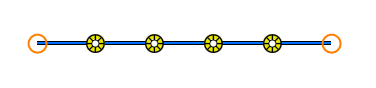
- Geben Sie die Entfernung zwischen den zu erstellenden Features in das Feld Entfernung ein.
Das Werkzeug berechnet die Anzahl der zu erstellenden Punkt-Features.
- Klicken Sie auf Erstellen.
- Klicken Sie auf der Werkzeugleiste Kartenansicht auf Alle Änderungen speichern.
Klicken Sie optional auf dem Menüband in der Gruppe Änderungen verwalten auf Alle Änderungen speichern
 .
.Sie können auch auf dem Menüband in der Gruppe Änderungen verwalten auf Alle Änderungen speichern
 klicken.
klicken. - Klicken Sie auf der Registerkarte Bearbeiten in der Gruppe Schließen auf Bearbeitungsmodus schließen
 .
.Sie können auch die Bearbeitung fortsetzen, bis Sie den Bearbeitungsmodus schließen möchten.
Sie können auch die Bearbeitung fortsetzen, bis Sie den Bearbeitungsmodus schließen möchten.
Bearbeitungsmodus ist aktiviert, und auf dem Menüband wird die Registerkarte Bearbeiten angezeigt.
Angeben verschiedener Entfernungen
Über die Registerkarte Verschiedene Entfernungen  wird eine bestimmte Anzahl von Punkt-Features in bestimmten Entfernungen erstellt, die in Tabellenzeilen eingegeben werden. Mit jeder Zeile werden Features erstellt, die ausgehend vom letzten (von der vorherigen Zeile erstellten) Feature gemessen werden. Das Erstellen von Punkt-Features an einem Ende des ausgewählten Features ist optional.
wird eine bestimmte Anzahl von Punkt-Features in bestimmten Entfernungen erstellt, die in Tabellenzeilen eingegeben werden. Mit jeder Zeile werden Features erstellt, die ausgehend vom letzten (von der vorherigen Zeile erstellten) Feature gemessen werden. Das Erstellen von Punkt-Features an einem Ende des ausgewählten Features ist optional.
- Fügen Sie Daten hinzu, und konfigurieren Sie die Bearbeitungseinstellungen.
Stellen Sie sicher, dass der Feature-Layer, den Sie bearbeiten, bearbeitbar ist, dass das der aktiven Karte zugewiesene Koordinatensystem für die Art der von Ihnen durchgeführten Bearbeitungen geeignet ist und dass das Fangen so konfiguriert ist, dass Sie effizient und genau arbeiten können.
- Klicken Sie auf der Registerkarte Karte in der Gruppe Features auf Bearbeiten
 .
. - Klicken Sie im Bereich Inhalt auf einen Punkt-Feature-Layer.
- Klicken Sie in der Werkzeugleiste "Kartenansicht" auf das Werkzeug Punkte entlang der Linie
 .
.Der Bereich Features erstellen wird angezeigt.
- Klicken Sie auf die Registerkarte Verschiedene Entfernungen
 .
. - Wählen Sie ein Polylinien-Feature aus. Um die Auswahl zu ändern, klicken Sie auf die Karte, und ziehen Sie den Mauszeiger zu einem anderen Feature.
Wenn Sie mehrere Features ausgewählt haben, wird die Auswahl in der Bereichsauswahlansicht angezeigt. Klicken Sie für jedes nicht gewünschte Feature auf Auswahl aufheben
 , bis nur noch ein Feature ausgewählt ist.
, bis nur noch ein Feature ausgewählt ist.Hinweis:
Die Länge des ausgewählten Features wird im Bereich angezeigt. Klicken Sie zum Ändern der Einheiten auf den Dropdown-Pfeil für die Einheiten.
Das Feature wird in der Karte hervorgehoben, und Pfeile zeigen seine Von-Nach-Richtung an.
- Klicken Sie auf die Schaltfläche Ausrichtung, um das Ende anzugeben, von dem aus das Punkt-Feature gemessen wird. Die Schaltfläche gibt die aktuelle Ausrichtung an.
- Aktivieren oder deaktivieren Sie im Abschnitt Weitere Punkte die folgenden optionalen Einstellungen, um Punkt-Features am Anfang oder Ende des Features zu erstellen.
Am Linienbeginn Erstellt ein Punkt-Feature am Beginn des Linien-Features.
Am Linienende Erstellt ein Punkt-Feature am Ende des Linien-Features.
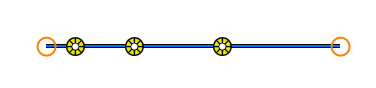
- Klicken Sie in der Parametertabelle auf das Feld Entfernung, und geben Sie eine Entfernung ein, mit der alle in der aktuellen Zeile angegebenen Features erstellt werden sollen
- Drücken Sie die Eingabetaste, um die Entfernung einzugeben und automatisch die Standardzahl von einem (1) Punkt pro Zeile zu akzeptieren und eine weitere Zeile hinzuzufügen.
- Drücken Sie die Tabulatortaste oder klicken Sie auf das Feld Anzahl der Punkte, geben Sie die Anzahl der Punkt-Features ein, die mit der angegebenen Entfernung erstellt werden sollen, und drücken Sie die Eingabetaste.
Hinweis:
Mit jeder Zeile werden Features erstellt, die ausgehend vom letzten (von der vorherigen Zeile erstellten) Feature gemessen werden.
- Klicken Sie auf Erstellen.
- Klicken Sie auf der Werkzeugleiste Kartenansicht auf Alle Änderungen speichern.
Klicken Sie optional auf dem Menüband in der Gruppe Änderungen verwalten auf Alle Änderungen speichern
 .
.Sie können auch auf dem Menüband in der Gruppe Änderungen verwalten auf Alle Änderungen speichern
 klicken.
klicken. - Klicken Sie auf der Registerkarte Bearbeiten in der Gruppe Schließen auf Bearbeitungsmodus schließen
 .
.Sie können auch die Bearbeitung fortsetzen, bis Sie den Bearbeitungsmodus schließen möchten.
Sie können auch die Bearbeitung fortsetzen, bis Sie den Bearbeitungsmodus schließen möchten.
Bearbeitungsmodus ist aktiviert, und auf dem Menüband wird die Registerkarte Bearbeiten angezeigt.